
Alternativa de visualização: Converter rapidamente PDF para TIFF / GIF / BMP no computador

Você está procurando incorporar PDFs e imagens em documentos ou apresentações do PowerPoint? Se assim for, entender maneiras de converter esses documentos em formatos de arquivo de imagem como TIFF é crucial. Alterar PDF para TIFF também pode ser necessário se você tiver imagens em um documento PDF que deseja imprimir. Você deve saber que a maioria das imagens usadas em documentos PDF tem uma baixa resolução.
Normalmente, essas imagens podem aparecer bem quando você as visualiza na tela do sistema. No entanto, eles acabarão se tornando pixilados, depois que você os imprimir. Alterar o PDF para um arquivo de imagem antes de imprimi-los ajuda a melhorar sua qualidade.
Neste guia, compartilhamos alguns dos melhores conversores de PDF para imagem offline e on-line para ajudá-lo a converter seus documentos com segurança.
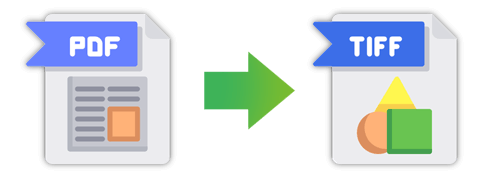
Independentemente do conversor de PDF para TIFF offline que você usa, você tem a certeza de que desfrutará de uma conversão rápida e eficiente de seus documentos. Ao contrário das ferramentas on-line com limitações no tamanho do arquivo que você pode converter, você desfrutará do processamento de arquivos em lote com a maioria das ferramentas offline.
Essas ferramentas também permitirão que você converta seu documento em diferentes formatos de imagem, como JPG, TIFF e BMP, preservando o layout original do documento. Aqui estão algumas ferramentas que você pode querer experimentar.
Coolmuster PDF to JPG Converter fornece aos usuários a conversão perfeita de documentos PDF em arquivos de imagem em algumas etapas simples. Além de converter arquivos para o formato TIFF, os usuários também têm a opção de converter PDF para GIF ou PDF para BMP, entre outros formatos de arquivo.
Depois de carregar os arquivos que você deseja converter, você pode selecionar as páginas ou intervalos de páginas que deseja converter em uma imagem. Esta é uma ótima opção se você estiver procurando processar documentos grandes com mais rapidez e precisão.
Ao usar Coolmuster para converter PDF em TIF, você pode visualizar seus arquivos antes de convertê-los. Esta função permite localizar e escolher as páginas que deseja converter com precisão. Durante a conversão, você também manterá os elementos gráficos, hiperlinks, formatação de texto e imagens originais do documento.
Aqui estão as principais características do Coolmuster PDF to JPG Converter que você deve conhecer.
Se você estiver pronto para converter PDF para o formato de imagem TIFF, aqui estão as etapas que você precisa seguir.
01Baixe, instale e inicie o aplicativo Coolmuster PDF to JPG Converter em seu computador. Clique na opção Adicionar arquivo ou Adicionar pasta para carregar os documentos que você deseja converter. Como alternativa, arraste e solte os arquivos na interface do usuário.
02Selecione o formato de imagem TIFF tocando no ícone de imagem na seção Modo . Selecione seu intervalo de páginas preferido e, em seguida, a pasta de saída clicando no botão ... ícone.

03Clique em Iniciar para iniciar o processo de conversão. Uma barra de progresso aparecerá indicando o status da sua tarefa, incluindo a porcentagem de conclusão. Uma vez concluído, clique em Mostrar na pasta para visualizar o arquivo convertido.

Leia também:
PNG para PDF: Transformando imagens em documentos profissionais
Como criar marca d'água em arquivos PDF?
Preview é um aplicativo padrão desenvolvido pela MacOS que permite aos usuários ler e editar arquivos PDF. Você também pode usá-lo para fazer alterações simples nas imagens, como ajustar a saturação, contraste, exposição, etc. Você pode até mesmo aplicar alterações, como adicionar texto à imagem. Este aplicativo também pode ser útil se você deseja converter documentos PDF em arquivos de imagem.
Confira os passos que você precisa seguir.
Passo 1. Encontre o PDF que você deseja converter em uma imagem no seu computador e clique com o botão direito do mouse sobre ele. Escolha Abrir com e selecione Visualizar.

Passo 2. Clique em Arquivo nas opções da barra de menus e toque em Exportar.
Passo 3. Uma caixa de diálogo será aberta. Em Exportar como, insira o nome a ser usado para sua imagem. Na seção Formatar , selecione TIFF. Clique em Salvar para salvar o arquivo convertido.

Os conversores online de PDF para TIFF são perfeitos se você quiser converter alguns documentos PDF em imagens rapidamente. A maioria das ferramentas on-line garante a segurança de seus documentos, pois eles removerão qualquer documento carregado dentro de 24 horas ou algumas horas após a conversão. Você também tem certeza de que o documento de saída será de alta qualidade, pois o documento convertido não será distorcido.
Aqui estão algumas ferramentas que você pode querer considerar usar hoje.
PDF to TIFF Converter converte rapidamente arquivos PDF em vários arquivos TIFF. A vantagem de usar essa ferramenta é que as diferentes páginas do PDF serão rasterizadas antes de serem combinadas em um arquivo TIFF. Rasterizar documentos PDF significa que as páginas dos documentos são convertidas em grades de pixels, que é o caso das imagens. Ao fazer isso, você pode alterar o pixel de cada imagem, algo que não é possível com um PDF vetorial.
Veja como usar o conversor de PDF para TIFF para transformar documentos PDF em imagens.
Passo 1. Clique em CARREGAR ARQUIVOS e selecione o documento PDF que deseja converter do seu computador. Como alternativa, arraste e solte os arquivos na interface do usuário e eles serão convertidos automaticamente.
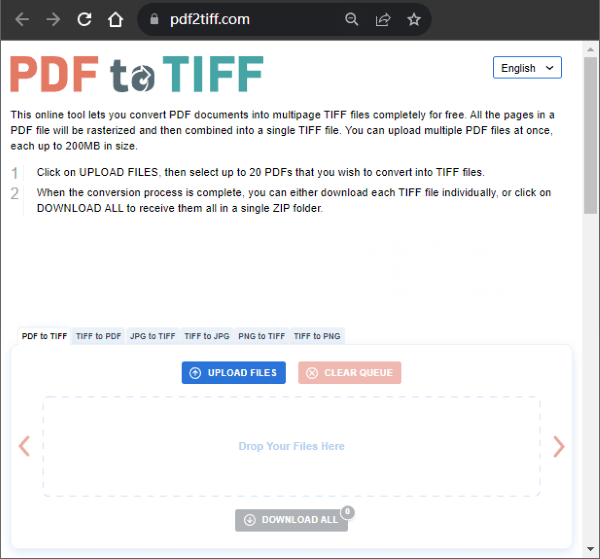
Passo 2. Você tem a opção de baixar uma única imagem convertida, ou você pode clicar em BAIXAR TUDO para baixar várias imagens ao mesmo tempo.
SODA PDF garante a conversão rápida de arquivos PDF para TIFF sem alterar o texto ou gráficos do seu documento. Ao usar a ferramenta, a segurança do seu documento é garantida porque o arquivo convertido só estará acessível por 24 horas antes de ser excluído automaticamente.
Veja como usar o Soda PDF para converter PDFs em arquivos de imagem.
Passo 1. Toque em ESCOLHER ARQUIVO para carregar o arquivo que você deseja converter do seu computador. Como alternativa, você pode arrastar e soltar suas imagens na interface principal. Você também tem a opção de fazer upload do Dropbox e do Google Drive.
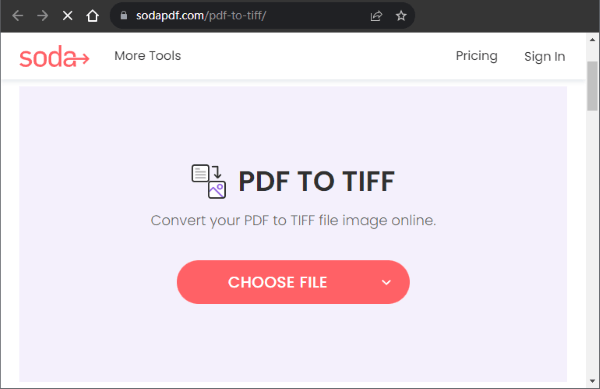
Passo 2. Os arquivos enviados serão convertidos automaticamente. Toque em BAIXAR ARQUIVO para salvar os arquivos convertidos em seu computador.
ZAMZAR oferece conversão rápida de documentos PDF em imagens em três passos simples. Primeiro, você precisa escolher seus arquivos desejados até um máximo de 3MBs. Em seguida, você selecionará o formato de arquivo desejado. Além do formato TIFF, você pode converter PDF para BMP ou PDF para GIF, entre outros.
Aqui estão as etapas para usar o conversor de imagem ZAMZAM PDF para TIFF.
Passo 1. Selecione os arquivos que deseja converter do seu computador tocando em Escolher arquivos. Você também pode considerar outras opções ao carregar seus arquivos, incluindo OneDrive, Google Drive, Dropbox e URLs de sites.
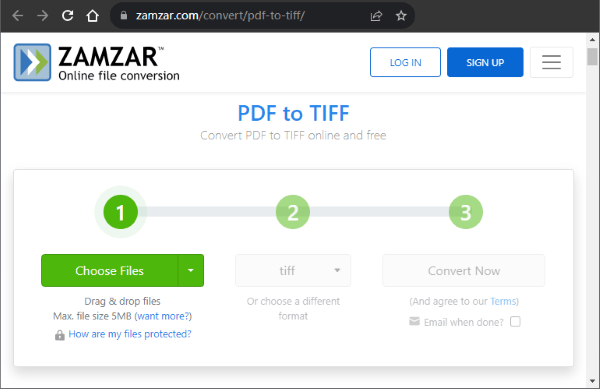
Passo 2. Clique em Converter agora para converter seu documento PDF em um arquivo de imagem. Após a conversão, clique em Download para baixar seus arquivos convertidos. Lembre-se de que seus arquivos serão armazenados apenas por 24 horas antes de serem excluídos automaticamente.
O AvePDF oferece as melhores ferramentas de criptografia para conversão rápida e segura de documentos PDF em imagens. O processo de conversão é concluído em poucos cliques, com o arquivo convertido retido no servidor por 30 minutos antes de ser excluído automaticamente. Você também tem a opção de excluir os arquivos convertidos manualmente, tocando no ícone da lixeira.
Confira como converter PDF para TIF online usando o AvePDF.
Passo 1. Toque em Escolher arquivo para selecionar o documento a ser convertido do computador. Como alternativa, arraste e solte seus documentos PDF na interface do usuário. Você também pode fazer upload de seus documentos via URL do site, Dropbox e Google Drive. O tamanho máximo de arquivo permitido é de 128 MB.
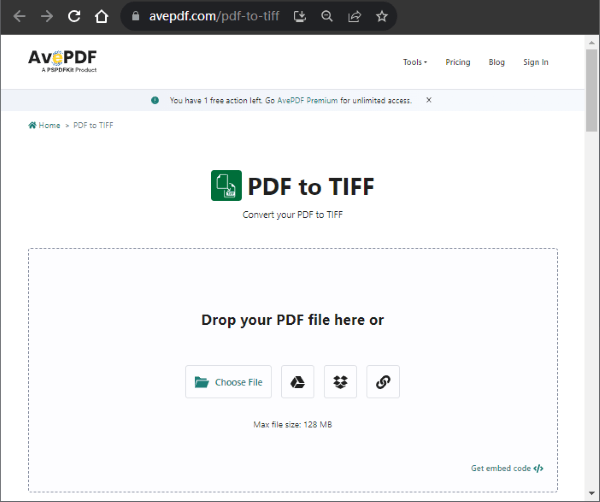
Passo 2. Escolha a resolução de imagem preferida, que pode ser pequena, média ou grande. Selecione todas as páginas ou o intervalo de páginas que deseja converter e clique em Converter.
Leia mais:
Do papel ao bolso: lendo PDFs como um profissional no seu iPhone
Celebre seus documentos: maneiras fáceis de inserir uma assinatura em PDF
O CleverPDF permite que os usuários convertam documentos PDF para diferentes formatos de imagem, incluindo TIF, em poucos cliques. Você também não precisa se inscrever ou fornecer suas informações pessoais antes de usar essa ferramenta. Usando essa ferramenta, não é possível converter PDFs com mais de 20 MB. No entanto, a segurança de seus documentos é garantida porque os arquivos são excluídos imediatamente após a conclusão do processo de conversão.
Confira os passos que você deve seguir ao converter seus arquivos.
Passo 1. Na página principal do CleverPDF, selecione Escolher arquivo. Você também pode arrastar e soltar seus arquivos na interface do usuário ou enviá-los do Google Drive e do Dropbox.
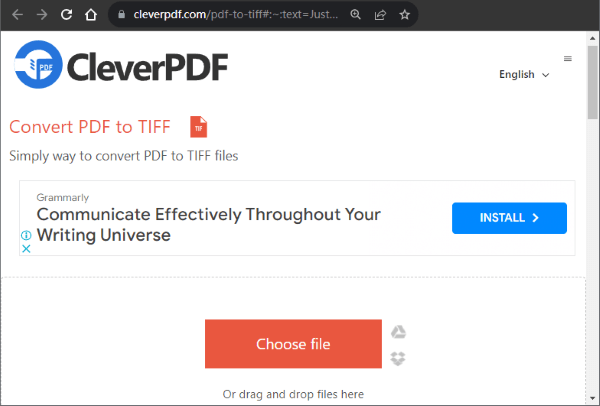
Passo 2. Defina a resolução de imagem preferida e clique em Iniciar Conversão para iniciar o processo de conversão.
Se você está procurando uma maneira de converter facilmente arquivos PDF em imagens, as ferramentas mencionadas neste guia lhe darão a melhor experiência. Independentemente de escolher a ferramenta escolhida, você tem a certeza de que a formatação da imagem e do texto permanecerá a mesma. Quanto às ferramentas online, a maioria delas garantirá a segurança de seus documentos, pois os excluirá imediatamente ou algumas horas após o upload.
No geral, a principal ferramenta que você deve considerar ao converter PDF para diferentes formatos de arquivo é o Coolmuster PDF to JPG Converter. Experimente hoje e desfrute de um processo de conversão perfeito em uma interface fácil de usar.
Artigos relacionados:
Simplifique sua biblioteca de eBooks: saiba como converter PDFs em ePubs com facilidade
Diga adeus aos PDFs bloqueados: como desbloquear PDFs no Mac com facilidade
Não há mais frustração de formato: Como converter MOBI para PDF
Diga adeus à confusão de imagens: converta suas fotos em PDF com estas etapas simples
Maximizando sua produtividade: como editar texto em PDFs usando o Adobe Acrobat
Desbloqueando segredos PDF: Como converter arquivos PDF em texto no Mac OS X

 Soluções para Escritório
Soluções para Escritório
 Alternativa de visualização: Converter rapidamente PDF para TIFF / GIF / BMP no computador
Alternativa de visualização: Converter rapidamente PDF para TIFF / GIF / BMP no computador





